win10浏览器怎么设置主页
- 分类:Win10 教程 回答于: 2022年09月18日 11:45:00
尽管Win10系统加入了全新的Edge浏览器,但是在打开QQ空间的时候,win10浏览器依旧是老旧的IE浏览器。那么win10浏览器怎么设置主页呢?接下来小编就来告诉大家win10浏览器设置主页的教程。

工具/原料:
系统版本:win10
品牌型号:联想YOGA 14s
方法/步骤:
1、在Win10桌面左下角的开始菜单图标上右键单击,在弹出的菜单选项中,单击进入“控制面板”。

2、打开Win10控制面板之后,先将查看方式“类别”修改为“大图标”。

3、此时就可以找到“默认程序”设置了,找到后单击进入设置。
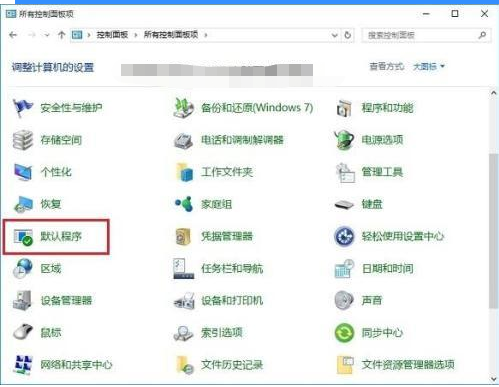
4、打开Win10默认程序设置之后,单击进入“设置默认程序”即可。
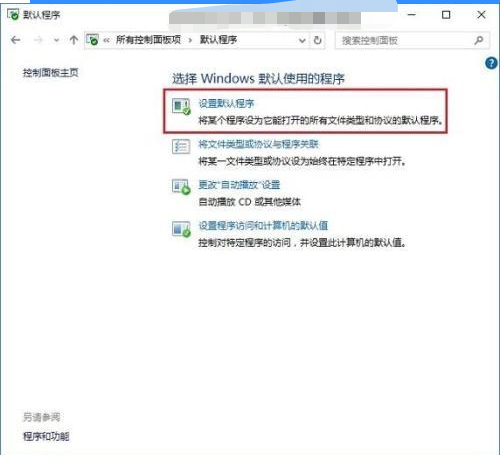
5、在打开的默认程序页面,我们先选中左侧的“Microsoft Edge”,然后选择右侧的“将此程序设置为默认值”,最后单击底部的“确定”保存退出即可。

总结:
希望上述教程对你有所帮助。
 有用
26
有用
26


 小白系统
小白系统


 1000
1000 1000
1000 1000
1000 1000
1000 1000
1000 1000
1000 1000
1000 1000
1000 1000
1000 1000
1000猜您喜欢
- 如何重装电脑win102022/08/24
- 分享windows10企业版下载安装教程..2021/02/14
- 小编教你windows10的配置要求..2018/11/13
- 小编教你windows10平板模式的使用..2017/11/03
- 小白win10激活的具体步骤和操作..2022/10/20
- win10系统无法安装输入法怎么解决..2021/04/03
相关推荐
- 老司机教你英雄联盟无法连接服务器怎..2018/11/01
- 教你不用u盘重装系统win10的方法..2021/06/26
- C盘格式化后怎么使用U盘重装win10系统..2021/05/14
- 360重装系统能把win10变win7吗..2022/04/28
- win10系统无法进入安全模式怎么办?..2019/09/28
- 电脑怎么重装系统win102023/01/13

















